投屏操作步骤是什么?无网络连接时如何实现投屏?
- 生活窍门
- 2025-07-28
- 8
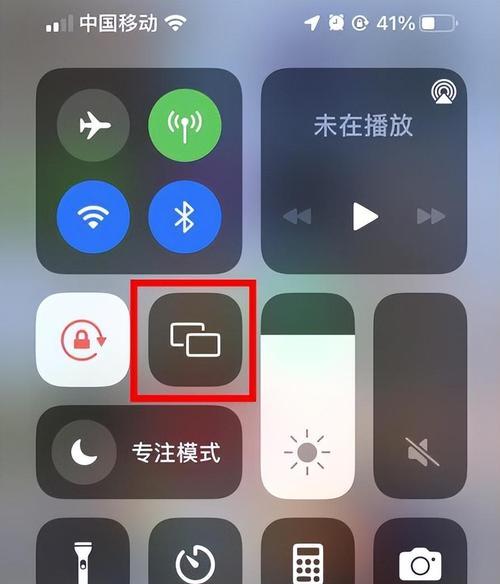
在数字化时代,将手机、电脑或者其他设备上的内容投放到电视、投影仪或大屏幕上,不仅可以提供更好的娱乐体验,还能在工作中进行展示和分享。不过,很多用户在尝试投屏操作时可能会...
在数字化时代,将手机、电脑或者其他设备上的内容投放到电视、投影仪或大屏幕上,不仅可以提供更好的娱乐体验,还能在工作中进行展示和分享。不过,很多用户在尝试投屏操作时可能会遇到一些问题,尤其是在没有网络连接的情况下如何实现这一功能。本文将为您详细介绍投屏操作步骤,并在无网络连接的情况下提供解决方案。
一、无线投屏操作步骤
无线投屏是目前最常见也最方便的投屏方式,它通过无线网络将内容同步到显示设备。以下是一些常用设备的无线投屏操作步骤:
1.1智能手机(Android/iOS)投屏到智能电视或投影仪
操作步骤:
1.确保手机与显示设备处于同一网络环境中。
2.在显示设备上启动投屏接收功能,通常为“多屏互动”或“投屏”功能。
3.在手机上,打开“设置”或“控制中心”。
4.找到“投屏”或“无线显示”选项,并选择目标显示设备。
5.确认连接,即可开始投屏。
1.2笔记本电脑投屏到电视或投影仪
操作步骤:
1.连接电视或投影仪到无线网络。
2.将笔记本电脑连接到同一无线网络。
3.在Windows系统中,点击“设置”->“系统”->“显示”,然后选择“连接到无线显示器”。
4.在macOS系统中,点击菜单栏中的“苹果”->“系统偏好设置”->“显示器”,然后选择“隔空投送”。
1.3Chrome浏览器投屏
操作步骤:
1.安装Chrome浏览器,并确保电脑与显示设备连接在同一网络。
2.在Chrome浏览器中打开你想要投屏的网页。
3.点击浏览器右上角的三个点(更多),选择“Cast”选项。
4.在弹出的菜单中选择你的显示设备。
5.确认投屏,网页内容即可显示在大屏幕上。
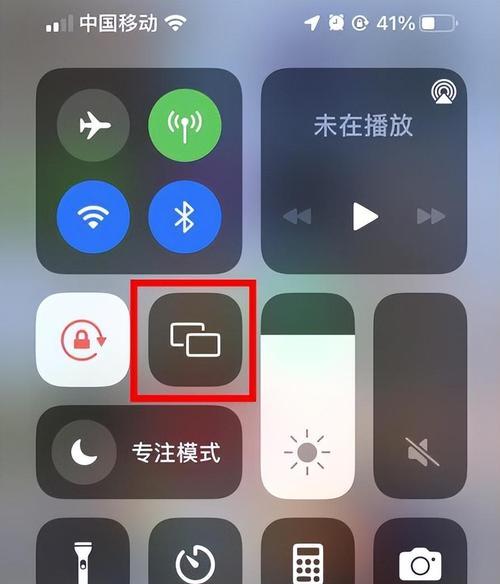
二、有线投屏操作步骤
有线投屏通常使用HDMI、VGA或MiniDisplayPort等线缆连接设备,以实现内容的同步。以下是有线投屏操作步骤:
2.1HDMI投屏
操作步骤:
1.准备一根HDMI线。
2.将HDMI线的一端插入手机、笔记本电脑或平板电脑的HDMI输出接口,另一端插入电视或投影仪的HDMI输入接口。
3.打开显示设备,并切换至正确的HDMI输入源。
4.在设备端开启对应的显示模式,通常在“设置”->“显示”选项中。
2.2VGA投屏
操作步骤:
1.准备一根VGA线。
2.将VGA线的一端插入设备的VGA输出端口,另一端插入显示设备的VGA输入端口。
3.在显示设备上选择对应的VGA输入信号源。
4.调整设备的显示设置,以保证画面的正确显示。

三、无网络连接时的投屏方法
在没有网络连接的情况下,无线投屏功能将无法使用。此时,我们可以借助有线连接来实现投屏。使用HDMI、VGA或MiniDisplayPort等线缆,按照上文有线投屏的方法进行操作即可。
部分设备支持Miracast或Wi-FiDirect等技术,即使没有传统无线网络也能实现无线投屏。确保您的设备支持这些技术,并在设备的网络设置中找到相应的选项启用它们。
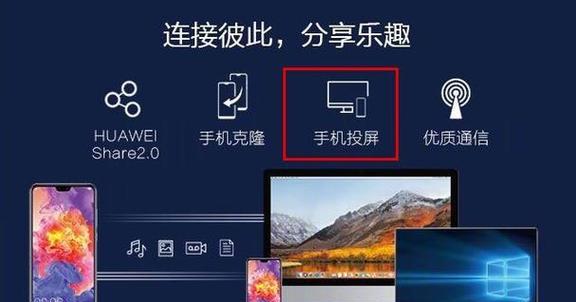
四、投屏常见问题及解决方案
1.投屏时画面卡顿:确保所使用的网络环境稳定,如果是有线连接则检查线缆是否完好。同时,降低设备输出信号的质量也能改善这一问题。
2.无法找到投屏设备:检查设备是否正确连接到同一网络,或尝试重启相关设备。
3.声音无法同步:在一些设备上,视频和声音是分开传输的,可以尝试在设置中单独调整音频输出设备。
五、结语
通过本文的详细介绍,您应该已经掌握了基本的无线和有线投屏操作步骤,以及在无网络连接时的解决方法。掌握这些技能,您无论在何种情况下都能轻松实现内容的投放,享受大屏幕带来的视觉盛宴。如果您还有其他相关问题,欢迎继续探讨和咨询。
本文链接:https://www.zxshy.com/article-12535-1.html
下一篇:三星手机同屏操作步骤是什么?

